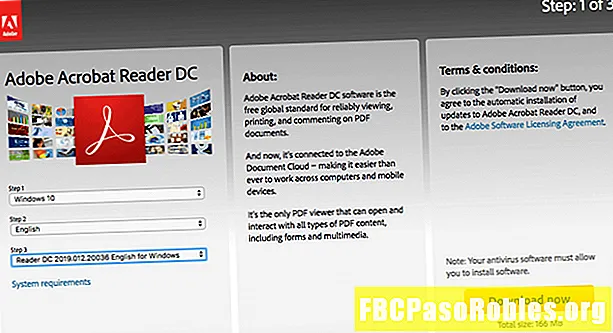Inhoud
- Deze gratis tekstverwerker werkt met Microsoft Word-bestanden
- Meer informatie over AbleWord
- Gedachten over AbleWord
- Gratis programma's zoals AbleWord
Deze gratis tekstverwerker werkt met Microsoft Word-bestanden
AbleWord is een eenvoudig te gebruiken, gratis tekstverwerkingsprogramma voor Windows-besturingssystemen.
Met ondersteuning voor veelgebruikte opmaakhulpmiddelen en populaire bestandsindelingen is AbleWord een uitstekende keuze voor een tekstverwerker. Bovendien kunt u het vanwege de PDF-functies ook gebruiken als PDF-editor en als PDF naar Word-converter.

Makkelijk te gebruiken.
Bevat de mogelijkheid om te controleren op spelfouten.
De interface en het ontwerp zijn schoon en overzichtelijk.
Ondersteunt veelvoorkomende opmaakmogelijkheden.
De spellingcontrole is niet automatisch.
Is sinds 2015 niet meer bijgewerkt.
Werkt alleen op Windows.
Beperkte instellingen voor bestandskoppeling.
Meer informatie over AbleWord
- AbleWord kan worden gebruikt met het Windows 10-, 8-, 7-, Vista- en XP-besturingssysteem
- Gemeenschappelijke bestandsindelingen kunnen worden geopend en opgeslagen, zoals Microsoft Word's DOCX en DOC, evenals PDF, RTF en HTML / HTM
- AbleWord werkt als een PDF naar Word-converter omdat u een PDF-bestand kunt openen en het vervolgens kunt opslaan in DOCX of DOC (de twee meest populaire bestandsindelingen die worden gebruikt in MS Word)
- U kunt alleen de tekst van een PDF importeren en automatisch alle afbeeldingen en andere niet-tekststijlen uitsluiten met de het dossier > Importeer PDF-tekst menu
- Ondersteunt het invoegen van algemene dingen zoals een pagina-einde, huidige datum, afbeelding (BMP-, TIF-, WMF-, PNG-, JPG-, GIF- en EMF-bestanden), tekstkader, tabel en paginanummers
- Normale opmaakfuncties zijn toegestaan, zoals het wijzigen van lettertype, alinea, stijlen, kolommen, koptekst / voettekst, afbeelding, randen en opsommingstekens
- De Bewerk menu bevat allerlei bewerkingsfuncties die je zou verwachten in een goede tekstverwerker, zoals ongedaan maken, opnieuw uitvoeren, knippen, kopiëren, wissen, plakken, zoeken, en vervangen. De vind en vervangen opties bevatten zelfs een schakelaar om de zoekfunctie hoofdlettergevoelig te maken
- Aangepaste gebruikerswoordenboeken (.TXD-bestanden) kunnen aan AbleWord worden toegevoegd
- Een woordenteller is inbegrepen, zodat u snel kunt zien hoeveel woorden, pagina's, tekens (met en zonder spaties), alinea's en regels het document bevat
- Enkele van de opties voor spellingcontrole zijn de mogelijkheid om te schakelen tussen het in- en uitschakelen van zaken zoals het markeren van herhaalde woorden, het negeren van internetadressen, het negeren van e-mailadressen en het negeren van woorden die cijfers bevatten
- Er kan uit twee weergaven worden gekozen om een document in concept- of afdruklay-out te zien
- In de Pagina instellingen scherm zijn instellingen voor het wijzigen van het type papier waarop het document zal worden afgedrukt en hoe groot de marges moeten zijn van de boven-, linker-, onder- en rechterkant van de pagina. Dit is ook waar de instellingen voor kop- en voetteksten, kolommen en randen zijn
- De online Help van AbleWord biedt een handvol zelfstudies als u problemen ondervindt bij het gebruik van het programma
Gedachten over AbleWord
Zelfs op het eerste gezicht is het gemakkelijk te zien hoe eenvoudig het is om AbleWord te gebruiken. De werkbalken zijn gemakkelijk te lezen en te begrijpen en het programma als geheel is gewoon erg schoon en prettig voor de ogen.
Zoals bij elke tekstverwerker, is het jammer dat AbleWord tijdens het typen niet kan controleren op spelfouten. Het hulpprogramma voor spellingcontrole is echter gemakkelijk toegankelijk via de werkbalk. Wanneer u deze selecteert, worden de spelfouten rood onderstreept, maar daarna worden ze weer normaal wanneer u de spellingcontrole afsluit.
Terwijl u AbleWord installeert, wordt u gevraagd of u het programma wilt koppelen aan DOC- en DOCX-bestanden. Als u die optie inschakelt, worden alle documenten die eindigen op die bestandsextensies geopend in AbleWord wanneer u dubbelklikt. Dit is een handige functie, maar helaas kunt u deze niet in- of uitschakelen nadat het programma is geïnstalleerd en het werkt alleen met die bestandsextensies.
AbleWord is absoluut een goede keuze als u op zoek bent naar een eenvoudig te gebruiken tekstverwerker die gratis is en werkt met bestanden die in de meeste andere tekstverwerkers worden gebruikt.
Gratis programma's zoals AbleWord
Als u op zoek bent naar een andere tekstverwerker zoals AbleWord die misschien beter aan uw behoeften voldoet, bekijk dan de beoordelingen die we hebben voor enkele andere gratis tekstverwerkers zoals OpenOffice Writer, WordGraph en WPS Office Writer.
Bekijk ook deze lijst met gratis online tekstverwerkers voor programma's zoals deze die het extra voordeel hebben dat ze online werken via uw webbrowser. Wat dat betekent, is dat u niets hoeft te downloaden en dat u het kunt gebruiken vanaf vrijwel elke computer waarop u zich bevindt, en meestal zelfs vanaf mobiele apparaten, zoals uw telefoon of tablet. Google Docs is een voorbeeld.